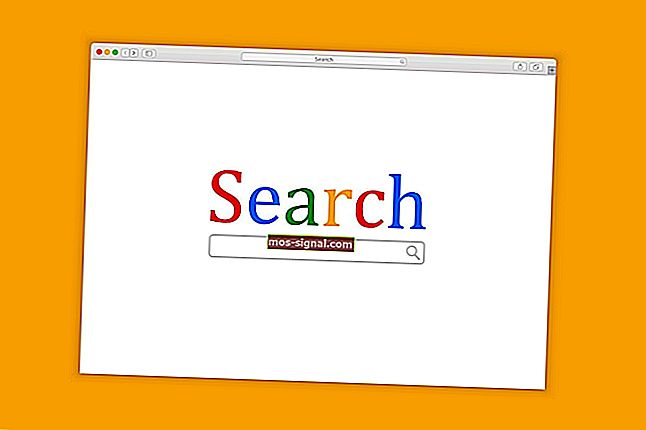5 най-добрият софтуер за медиен център за потребители на Windows 10
- Windows Media Center (WMC) беше част от платформите на Windows до Win 8.1, но подмина с по-новите версии на Windows. Това обаче не означава, че все още не можете да превърнете компютъра си в мултимедиен център.
- Специализираните софтуерни решения на трети страни могат да ви помогнат да замените възможностите на WMC с минимални усилия и отново да се насладите на мултимедийно съдържание на вашия компютър.
- Разгледайте нашата специална секция за Kodi, ако искате да научите повече.
- Нашият уебсайт може да ви помогне да изберете най-добрите мултимедийни решения.

Windows Media Center (WMC) беше част от платформите на Windows до Win 8.1. Сега обаче Microsoft прекрати WMC, което ефективно премахна много от мултимедийните му опции от Windows 10.
Медиацентърът ви даде централно място за организиране на видео, изображения и музика и създаване на настройка за домашно кино. Ако се нуждаете от заместител на WMC в Windows 10, има редица медийни центрове на трети страни, които могат да запълнят празнотата.
Първо, обърнете внимание, че софтуерът на медийния център не е същото като медийните плейъри. Мултимедийните плейъри са предназначени предимно за възпроизвеждане на музика и видео и им липсват някои опции, които бихте очаквали да намерите в стандартните медийни центрове.
Мултимедийните центрове "всичко в едно" позволяват на потребителите да организират своите видеоклипове, игри, музика и изображения и да възпроизвеждат мултимедийно съдържание както на компютър, така и на свързан телевизор в рамките на настройка за домашно кино.
Софтуерът включва и опции, които позволяват на потребителите да излъчват телевизионни програми и филми, да гледат и записват телевизия на живо и да пускат слайдшоута със снимки.
Това са няколко от най-добрите медийни центрове на трети страни за Windows.
MediaMonkey (препоръчително)

MediaMonkey е чудесен избор за всички вас, който не организира своята видео и музикална колекция. Ако папките ви „Музика“ и „Филми“ са объркани - това е правилният софтуер. Можете да маркирате, категоризирате и правите селекции на вашите файлове.
Ако трябва да превключите от iTunes или Windows Media Player, ще можете да импортирате вашите плейлисти и селекции в Media Monkey и да ги използвате без проблеми. Можете да персонализирате начина, по който изглежда, за да можете да персонализирате списъците с жанрове, албуми, музиканти, песни.
Искате ли да гледате безплатни филми на вашия компютър с Windows 10? Вижте този списък с най-добрите налични приложения за това.
Можете също да споделяте вашите файлове от Media Monkey на телевизори, DVD плейъри и други UPnP / DLNA устройства. Гледайте любимите си видеоклипове с няколко кликвания.
Можете да го инсталирате на вашите Windows 7, 8, 10 устройства без никакви проблеми - той е напълно оптимизиран за тези версии. Може да се използва на повече от 15 езика и не забавя вашия компютър.
⇒ Изтеглете сега Media Monkey безплатно
Коди
 Този софтуер първоначално беше XBMC (Xbox Media Center), но сега е по-широко известен като Kodi. Kodi е един от водещите медийни центрове на трети страни, който е съвместим с различни платформи.
Този софтуер първоначално беше XBMC (Xbox Media Center), но сега е по-широко известен като Kodi. Kodi е един от водещите медийни центрове на трети страни, който е съвместим с различни платформи.
Съвместимостта на софтуера се простира до Windows 10, Linux, Mac OS X, iOS, Android, Apple TV OS и Raspberry. Kodi също е софтуер с отворен код, който можете да инсталирате, като щракнете върху Installer под бутона Get it on Windows 10 на тази уеб страница.
Kodi media center поддържа всички основни видео и аудио файлови формати за възпроизвеждане и ви позволява да предавате съдържание от различни онлайн услуги за стрийминг на медии.
С малко конфигурация потребителите могат да получат достъп до обширни библиотеки на телевизионни предавания и филми, които включват плакати, дискове и банери. Можете да гледате и записвате телевизия на живо в графичния интерфейс на Kodi.
Софтуерът разполага с обширни опции за персонализиране на GUI, с които можете да конфигурирате кожите на Kodi (или темата), скрийнсейвъра, фоновия тапет, аудио ефектите на GUI, бутоните на началната страница, шрифта, преките пътища за добавки и други.
Kodi не работи на Windows 10? Разгледайте това ръководство стъпка по стъпка и разрешете проблема за нула време.
Kodi също има някои невероятни ефекти за визуализация на музиката.
Най-доброто нещо за Kodi обаче са неговите добавки. Kodi разполага с много добавки за аудио, видео, снимки, скрийнсейвъри, игри, време, програми и кожи, с които можете допълнително да подобрите софтуера.
Например, с ROM Collection Browser потребителите могат да разглеждат и стартират ретро игри в медийния център.
Exodus е една от най-забележителните добавки на трети страни за Kodi, с която можете да стриймвате и гледате множество филми и телевизионни предавания.
MediaPortal
 MediaPortal е потомък на Kodi, тъй като оригиналният му изходен код е раздвоен от този медиен център. MediaPortal обаче има сравнително малка прилика с Kodi. Това е софтуер с медиен център с отворен код, изключително за Windows.
MediaPortal е потомък на Kodi, тъй като оригиналният му изходен код е раздвоен от този медиен център. MediaPortal обаче има сравнително малка прилика с Kodi. Това е софтуер с медиен център с отворен код, изключително за Windows.
Можете да добавите MediaPortal 1 или 2 към Windows от тази страница; въпреки че MP2 е най-новата версия, тя има по-малко кожи и приставки.
MediaPortal предоставя визуална феерия с някои зашеметяващи кожи, от които да избирате.
Ако търсите софтуер за телевизионен тунер за Windows 10, разгледайте този списък с нашите най-добри снимки.
Софтуерът разполага с по-богат избор от кожи от Kodi, които се предлагат в различни стилове и имат фен на цял екран, алтернативни теми, добавки и много опции за персонализиране.
MediaPortal също има кожи, конфигурирани за по-специфични размери на екрана, разделителна способност с висока разделителна способност и устройства със сензорен екран.
 В MediaPortal можете да възпроизвеждате вашите мултимедийни файлове директно от HDD, DVD или дори Blu-ray. Едно от предимствата на използването на този софтуер е, че той автоматично сканира вашия HDD за мултимедийни файлове, така че не е нужно да ги търсите и отваряте ръчно, както в Kodi.
В MediaPortal можете да възпроизвеждате вашите мултимедийни файлове директно от HDD, DVD или дори Blu-ray. Едно от предимствата на използването на този софтуер е, че той автоматично сканира вашия HDD за мултимедийни файлове, така че не е нужно да ги търсите и отваряте ръчно, както в Kodi.
Потребителите могат да гледат телевизия на живо от хиляди канали и да записват програми на своите твърди дискове, а MediaPortal идва със собствено телевизионно ръководство.
Можете да слушате и записвате радио, да пускате слайдшоута с изображения с преходни ефекти, да проверявате времето и да играете игри Tetris и Sudoku, които се доставят в комплекта със софтуера.
Има и 246 официални приставки за MediaPortal, които включват WiFiRemote, който позволява на потребителите да навигират в софтуера с различни устройства за дистанционно управление.
Plex
 Plex е по-уникален софтуер за медиен център с модел клиент-сървър. С други думи, софтуерът ви позволява да предавате или споделяте медиите си с множество устройства.
Plex е по-уникален софтуер за медиен център с модел клиент-сървър. С други думи, софтуерът ви позволява да предавате или споделяте медиите си с множество устройства.
Като такъв се изисква софтуер Plex Media Server заедно с приложение Plex front-end, което можете да добавите към Windows 10 от тази уеб страница.
Приложението за Windows може да е свободно достъпно, но ограничава възпроизвеждането на мултимедия до една минута, освен ако не го отключите с покупка в приложение или месечен абонамент за Plex Pass от $ 4,99.
Plex е чудесен софтуер за организиране на музика, видеоклипове и колекции с изображения. Софтуерът поддържа почти всички музикални и видео формати, а неговият библиотечен потребителски интерфейс представя на вашите медии произведения на изкуството, биография, обобщения на сюжети и други.
Потребителите могат да получат онлайн съдържание от много източници, като NPR, Comedy Central и Spike. Музикалният плейър може да ви покаже и текстове на песни с време, което е новост.
Plex Media Server няма да се инсталира на Windows 10? Поправете го само с няколко стъпки, като следвате това полезно ръководство.
За разлика от други медийни центрове, Plex ви позволява да настроите множество потребителски акаунти и да поставите ограничения за неподходящо съдържание. Последните актуализации също добавиха DVR запис към Plex с достъп до 86 от най-гледаните предавания на Nielsen.
Това, което наистина отличава Plex от някои от другите медийни центрове, е стриймингът на съдържание.
С абонамент за Plex Pass потребителите могат да синхронизират мултимедия между широк спектър от устройства, като телефони, таблети, цифрови медийни плейъри и игрови конзоли.
Можете също да синхронизирате мултимедия с облачно хранилище на Google Drive, Dropbox и Box. Така че, ако имате снимки, музика и видеоклипове както на лаптоп, така и на таблет, можете бързо да отворите всички медии и на двете устройства с Plex приложения.
Emby
 Emby е друг медиен център с централизирана база данни за множество клиенти. По този начин Emby има собствен сървър, почти същият като Plex.
Emby е друг медиен център с централизирана база данни за множество клиенти. По този начин Emby има собствен сървър, почти същият като Plex.
Той има приложения за много операционни системи и устройства и можете да добавите Emby Theatre към по-новите платформи на Windows, като натиснете бутона за изтегляне на тази страница.
Като алтернатива можете да добавите приложението на софтуера към мобилни устройства с Windows 10 от страницата му Магазин. Ще ви трябва годишен абонамент за Emby Premiere от 49,99 долара, за да възпроизвеждате мултимедия в приложенията.
Приложението за домашно кино на Emby предоставя поддръжка на телевизия на живо и програма за видеозапис. Елегантната му медийна презентация показва обложки на произведения на изкуството и метаданни, а графичният интерфейс осигурява бързо и лесно сърфиране с разширените си инструменти за търсене.
Ръководството на живо на живо е удобно допълнение към приложението за театър и с DVR Emby можете да планирате телевизионни записи. Emby има и някои удобни приставки като Cover Art, с които можете да подобрите медийни изображения, и GameBrowser, който позволява поддръжка на игри.
Поточното предаване на медии е най-големият актив на Emby и за това включва централизирано управление на база данни, което потребителите могат да използват с ясни уеб инструменти.
Emby има 20 приложения за мобилни телефони и таблети с Android и iOS, игрови конзоли и цифрови медийни плейъри, които включват Amazon Fire TV, Roku, Android TV и Apple TV.
Като такива можете да обедините медиите си в редица хардуерни устройства. Поточното предаване на мултимедия също ви позволява да синхронизирате и архивирате музика, видео и снимки в облачно хранилище.
JRiver Media Center
 Първоначално JRiver MC беше Media Jukebox, но издателят разшири софтуера, така че сега е пълноценна медия център.
Първоначално JRiver MC беше Media Jukebox, но издателят разшири софтуера, така че сега е пълноценна медия център.
Това е цялостен софтуер за медиен център с обширни опции и инструменти и поддръжка за аудио, изображения, музика, телевизия и дори мрежови устройства DLNA. JRiver MC е патентован софтуер за Windows, Mac и Linux, който се продава на дребно на $ 49,98.
JRiver MC е особено добър за възпроизвеждане на видео и телевизия. Софтуерът може да се похвали с иновативна система Red October, която автоматично конфигурира DirectShow филтри, за да осигури качествено възпроизвеждане на видео.
Нуждаете се от 4k монитор, за да гледате филмите и телевизионните си предавания с най-високо качество? Вижте този списък с най-добрите.
Медиацентърът поддържа телевизионни тунери от повечето производители за възпроизвеждане на телевизия на живо и дори дава възможност на потребителите да записват телевизия с висока разделителна способност.
Потребителите могат да възпроизвеждат онлайн видео с интегрираните услуги на YouTube, Hulu и Netflix на JRiver MC. Софтуерът има и пет алтернативни режима на преглед, а неговият театрален изглед е идеално подходящ за телевизори и устройства със сензорен екран.
 JRiver MC не е съвсем в същата лига като Plex или Emby, когато става въпрос за поточно предаване на медии, но с неговата поддръжка на DLNA (Digital Living Network Alliance) все още можете да споделяте медиите си на настолни компютри, лаптопи и други устройства, които поддържат DLNA протокола .
JRiver MC не е съвсем в същата лига като Plex или Emby, когато става въпрос за поточно предаване на медии, но с неговата поддръжка на DLNA (Digital Living Network Alliance) все още можете да споделяте медиите си на настолни компютри, лаптопи и други устройства, които поддържат DLNA протокола .
Софтуерът има медийна мрежа, на която можете да споделяте медии. Media Network поддържа и външни интерфейси, така че можете да конфигурирате устройства с Android и iOS като дистанционни контролери или сървъри.
JRiver MC дори има свой собствен мрежов хардуер, наличен в различни конфигурации.
Това са пет от най-добрите алтернативи на Windows Media Center. С JRiver MC, Kodi, MediaPortal, Plex и Emby можете да трансформирате вашия настолен компютър или лаптоп в компютър за домашно кино, свързан с телевизор.
Дори да не се нуждаете от пълен HTPC, софтуерът все още предоставя чудесна платформа за разглеждане и организиране на вашите музикални, видео и фото библиотеки и възпроизвеждане на медийно съдържание.
Ако имате някакви други въпроси, не се колебайте да ги оставите в раздела за коментари по-долу.
ЧЗВ: Научете повече за софтуера на медиен център
- Кой е най-добрият софтуер за медиен център?
Можете да използвате всяко от софтуерните решения на медийния център, които сме включили в нашия списък, тъй като всички те обещават да осигурят не само задоволителни резултати. Ако обаче искате първокласно качество и доставка на услуги, бихме ви предложили да използвате MediaMonkey или Kodi.
- Мога ли да записвам видеоклипове с помощта на софтуер за медиен център?
Да, но това силно зависи от софтуера, който използвате и дали има възможности за видеозапис или не. Така или иначе, трябва да знаете, че записването на видео съдържание по-често се мрази, ако не е направо незаконно.
- Възможно ли е да гледате телевизия от софтуера на медиен център?
Да, много софтуерни решения за медиен център интегрират безпроблемни възможности за IPTV. Трябва обаче да се уверите, че вашият източник на IPTV стрийминг е законен.
Бележка на редактора: Този пост първоначално е публикуван през март 2017 г. и оттогава е преработен и актуализиран през април 2020 г. за свежест, точност и изчерпателност